تعد القيادة المشتتة من أخطر الأشياء التي يمكنك القيام بها وأنت خلف عجلة القيادة. إنه يعرضك أنت وكل شخص آخر على الطريق للخطر ، وفي حين أنه يجب أن يذهب دون قول ، فمن الواضح أنه شيء لا نتغاضى عنه.
ومع ذلك ، هناك أوقات تحتاج فيها إلى البقاء على اتصال ، حتى عندما تكون في سيارتك. سواء كنت تتابع التنقل خطوة بخطوة ، أو تجري مكالمة هاتفية بدون استخدام اليدين ، أو تتحكم في الموسيقى الخاصة بك في رحلة برية طويلة ، فإن القيام بكل ذلك باستخدام جهازك أمر لا بد منه.
لهذا السبب قامت Google بإنشاء Android Auto في المقام الأول - وهو برنامج متاح على هاتفك لمنحك طريقة للقيام بكل الأشياء المذكورة أعلاه في سيارتك بأمان قدر الإمكان.
Android Auto: التوفر
تم إطلاق Android Auto في مارس 2015 كواجهة Android خاصة مصممة للاستخدام في سيارتك. أزالت Google القدرة على تشغيل Android Auto مباشرة على شاشة هاتفك ، لذلك ستحتاج إلى ذلك إما تشغيله على نظام معلومات ترفيهي مدعوم للسيارة أو لديك وحدة رئيسية متوافقة مع ما بعد البيع المثبتة.
طالما لديك هاتف Android يعمل بالإصدار 8.0 أو أحدث ، فأنت تحتاج فقط إلى تطبيق Android Auto لبدء الأمور. إذا كان هاتفك يعمل أندرويد 10 أو أحدث ، Android Auto مدمج بالفعل في هاتفك ولا يلزم تنزيله.
Android Auto: كيف يعمل

Android Auto عبارة عن نظام عرض أساسي يتم تشغيله من هاتفك لعرضه على شاشة وحدة معلومات وترفيه متوافقة. بهذه الطريقة ، يمكن لـ Google تحديث النظام الأساسي من خلال تطبيق Android Auto ، بينما يمكن للمطورين فعل الشيء نفسه مع تطبيقاتهم عند تشغيلهم على النظام الأساسي.
هناك خمس وظائف أساسية تشكل Android Auto: التنقل خطوة بخطوة ، ودعم المكالمات الهاتفية ، وتشغيل الصوت ، والمراسلة ، والمساعدة الصوتية. إنها ، إلى حد بعيد ، عدد قليل من الميزات التي من المرجح أن تستخدمها أثناء القيادة ، وتشكل نصيب الأسد من تطبيقات الطرف الثالث التي يمكنك الوصول إليها.
ومع ذلك ، لا يعمل متجر Google Play على Android Auto ، لذلك لا تتصفح التطبيقات وتنزيلها من شاشة سيارتك. يمكنك القيام بذلك من هاتفك - بشكل أساسي ، إذا كان التطبيق موجودًا على هاتفك ويعمل مع Android Auto ، فيجب أن يظهر على الشاشة.

عندما يكون كل شيء في مكانه ، تشغيل Android Auto بسيط جدًا. عند الاتصال لأول مرة بنظام المعلومات والترفيه في السيارة أو وحدة الرأس ، تظهر عادةً المطالبات على كل من شاشات الهاتف ووحدة الرأس مما يشير إلى نجاح الاتصال. أصبح الاتصال الآن أكثر سلاسة ، سواء كان سلكيًا أو لاسلكيًا ، ولكن مع هواتف Android القديمة التي تعمل بأي شيء قبل Android 10 ، قد تحتاج إلى فتح تطبيق Android على هاتفك أولاً ، ثم قم بتوصيل كبل USB إلى منفذ USB الرئيسي في سيارتك لبدء تشغيل Android Auto على شاشة سيارتك.
هذا ليس ضروريًا دائمًا في السيارات الأحدث ، بما في ذلك الوحدات الرئيسية من JVC و Kentwood و Pioneer ، والتي تدعم جميعها الاتصال اللاسلكي بشكل متزايد. ومع ذلك ، إذا لم يكن هذا خيارًا ، فيمكنك دائمًا التوصيل من خلال إعداد سلكي.
Android Auto: السير في الطريق اللاسلكي

لا تخف إذا كنت تقود سيارة لا تقدم نظام Android Auto اللاسلكي لأن لديك طرقًا لتمكينها باستخدام دونجل أو محول لتوصيل الاتصال. قم بتوصيل الدونجل أو المحول بمنفذ USB في سيارتك ، وقم بإعداده ، وسيتصل هاتفك بالمحول / الدونجل لاسلكيًا ، مما يلغي الحاجة إلى توصيله مباشرة.
هذه الأنواع من الأجهزة يتزايد عددهم ، وبعضها يستحق الدفع بسبب مدى موثوقيته. عدد قليل من المواقع البارزة تشمل لاسلكي, موتورولا MA1، و Ottocast U2-X. إذا لم تكن سيارتك مزودة بنظام Android Auto على الإطلاق ، فيمكنك إدخاله بالكامل باستخدام شيء يستخدمه شاشة مدمجة خاصة بها ، مثل Car and Driver Intellidash ، بدلاً من تثبيت رأس ما بعد البيع وحدة.
Android Auto: استخدام التطبيقات
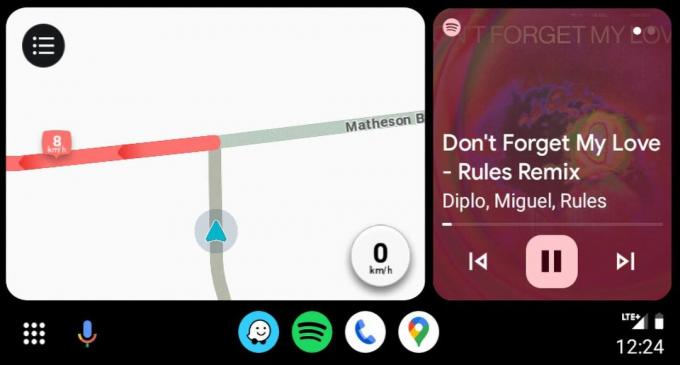
مر Android Auto ببعض التغييرات المرئية بمرور الوقت ، لذا بمجرد تشغيله ، ستلاحظ أن واجهة المستخدم الآن لها مظهر مختلف. لديك أيضًا خيار تغيير الخلفية التي تظهر على الواجهة ، إذا أردت. قامت Google أولاً بتجديد الواجهة للتحكم بشكل أفضل في واجهة المستخدم بالكامل باستخدام المقابض / الأزرار المادية لسيارتك إذا كنت لا تريد (أو لا تستطيع) استخدام الشاشة التي تعمل باللمس.
ثم أعطت واجهة المستخدم عملية تجميل في عام 2022 من خلال إعادة تصميم "Coolwalk" ، وكانت أفضل طريقة لاستخدام Android Auto نظرًا لكيفية تحسين تعدد المهام لاستكمال درج التطبيق. لا ترى فقط جميع تطبيقاتك المتاحة في مكان واحد ، ولكن يمكنك أيضًا الوصول بسرعة إلى التطبيقات التي تستخدمها كثيرًا على الشاشة الرئيسية.
يمكنه عرض آخر ثلاثة تطبيقات فتحتها ، إلى جانب مشغل تطبيقات قصير يظهر إما أسفل الشاشة الرئيسية أو بجانبها. اضغط على أي من الشاشات الثلاث الرئيسية لتبدأ بملء الشاشة ، أو اضغط على أيقونة أسفل اليسار للتبديل إلى ملء الشاشة أو شبكة التطبيق. تظهر الإشعارات ، مثل الرسائل أو المكالمات (من بين أمور أخرى) ، من أعلى الشاشة عند وصولها ، مما يتيح لك النقر للاستماع أو القبول / الرفض كما يحلو لك.

بالنسبة للجزء الأكبر ، لا تأتي التطبيقات بمنحنى تعليمي حاد ، على الرغم من أن إصدارات Android Auto لا تقدم دائمًا جميع الميزات نفسها التي يوفرها الهاتف. على سبيل المثال ، سيتعين عليك تطبيق معظم الإعدادات لتطبيق ما على هاتفك لأن قيود Google تجبر المطورين على إبقاء الأمور بسيطة.
وخير مثال على ذلك هو طريقة خرائط جوجل و Waze يعمل على المنصة حيث توجد معظم إعدادات الخرائط والقيادة في تطبيق الهاتف. يمكنك البحث بسهولة عن وجهة على شاشة السيارة ، ولكن لن تتمكن من تشغيل أي من التطبيقين على هاتفك أثناء تشغيل Android Auto. هذا ليس هو الحال مع معظم التطبيقات الأخرى. إذا كنت تريد إجراء أي تغييرات. يعد هذا أمرًا رائعًا للمسافرين الذين يمكنهم تصفح تطبيقات بث الموسيقى للعثور على شيء ما للعب ولكن ليس بالمثالية إذا كنت تحاول القيام بذلك خلف عجلة القيادة.
تطبيقات المراسلة لها حدودها الخاصة. سيقرأ Google Assistant الرسائل الواردة بصوت عالٍ لك إذا اخترت سماعها ، ويمكنك إما الرد من خلال تحويل الصوت إلى نص أو إرسال تسجيل صوتي. تتيح لك بعض التطبيقات استخدام الردود الجاهزة التلقائية بدلاً من ذلك.

على مر السنين ، قامت Google بعمل رائع في التأكد من أن Android Auto مدعوم بالدعم تقريبًا كل تطبيق رئيسي هل يمكن أن تريد في السيارة.
لن أقوم بإدراج كل واحدة ، ولكن بعض النقاط البارزة تشمل:
- خرائط جوجل
- ويز
- TomTom GO Navigation
- سبوتيفي
- موسيقى اليوتيوب
- موسيقى أمازون
- موسيقى أبل
- المد والجزر
- باندورا
- انا القلب راديو
- ديزر
- NPR واحد
- مسموع
- Audiobooks.com
- يلقي الجيب
- الفيسبوك رسول
- الإشارة
- برقية
- ال WhatsApp
- سكايب
- SoundCloud
- تشارج بوينت
- VLC لنظام Android
- بلكس
Android Auto: التحدث إلى مساعد Google

هناك عدة طرق للوصول بسرعة وسهولة إلى مساعد Google: يمكنك النقر فوق زر الميكروفون على الشاشة ، استخدم زر الميكروفون على عجلة قيادة السيارة ، أو قل "Hey Google" أو "OK Google" إذا كان الأمر دائمًا الاستماع. سيعطي بعض مصنعي السيارات الأولوية لمساعديهم الصوتيين ، مما يتطلب منك الضغط لفترة طويلة على زر صوت عجلة القيادة لجعل مساعد Google يستمع.
يمكنك استخدام المساعد لأي شيء تقريبًا ، مثل السؤال عن الطقس وإرسال رسالة نصية وتشغيل أغنية معينة والمزيد. يمكنك أن تطلب منه أقرب محطات الوقود أو أجهزة الشحن الكهربائية أو حيث قد يكون هناك مكان جيد لتناول الطعام في مكان قريب.
يثبت المساعد أنه مفيد بشكل لا يصدق خارج Android Auto ، لكنه يشعر بشكل خاص أنك في المنزل في مكان تريد فيه إبقاء يديك على عجلة القيادة. سواء نقرت على رمز الميكروفون أو قل "مرحبًا Google" للوصول بدون استخدام اليدين حقًا ، فهي إضافة أساسية تجعل تجربة Android Auto أفضل بكثير وأكثر أمانًا.
فيما يلي بعض الأمثلة على العبارات التي تعمل بشكل جيد على المنصة:
- أوامر عامة
- "اتصل بأمي."
- "ما حالة الطقس في [الموقع]؟"
- "هل أحتاج إلى مظلة اليوم؟"
- "إطفاء كل الأضواء".
- "قم بتشغيل الأضواء الخارجية".
- "اضبط ترموستات غرفة المعيشة على 72 درجة."
- "هل ربح رينجرز الليلة الماضية؟"
- "ما موعد موعدي القادم؟"
- "ذكرني بشراء تذاكر يانصيب في الصباح."
- في خرائط جوجل
- "الاتجاهات إلى المملكة السحرية".
- "ما هو دوري التالي؟"
- "محطات الوقود على طول طريقي".
- "مشاركة تقدم الرحلة مع أبي".
- "أين أقرب هدف؟"
- "في أي وقت تفتح كوستكو؟"
- "تجنب الرسوم."
- "ما هي حالة حركة المرور في الطريق إلى المنزل؟"
- "هل وصلنا؟"
- في تطبيقات الموسيقى / البودكاست مثل YouTube Music و Spotify
- "العب الذعر في الديسكو."
- "تقديم سريع 90 ثانية."
- "خلط."
- "الأغنية التالية (أو المسار التالي)."
- "يوقف."
- "ما هذه الاغنية؟"
- "أنا لا أحب هذه الأغنية."
- "تشغيل (أغنية ، ألبوم ، قائمة تشغيل) بواسطة (الفنان) على Spotify."
Android Auto: على هاتفك (نوعًا ما)
عرضت Google سابقًا طرقًا متعددة لتشغيل Android Auto مباشرة على هاتفك ، حيث كانت واجهة المستخدم الملائمة للسيارة جاهزة للاستخدام في ذلك الوقت وهناك. قامت الشركة بسحب القابس بعد إطلاق تطبيق منفصل على Google Play يسمى Android Auto لشاشات الهاتف. لقد قام بشكل أساسي بمحاكاة تطبيق Android Auto الأصلي للإصدارات السابقة وتم إنشاؤه ليكون بمثابة نقطة توقف للأجهزة التي تعمل بنظام Android 10 و 11 حتى تتمكن Google من إطلاقها وضع القيادة في مساعد Google اندماج.
لقد ألغى في النهاية تطبيق Phone Screens مع Android 12 عندما كان من المفترض أن يكون وضع القيادة جاهز ، فقط لفك جزء لوحة القيادة لهذا التطبيق الصغير ودمجه فقط في خرائط Google بدلاً من. بالكاد يحمل أي تشابه مع Android Auto ولا يمكن اعتباره بديلاً مناسبًا لاستخدام النظام الأساسي الفعلي نفسه.

ولكن إذا كنت ترغب في تجربته في سيارة بدون Android Auto ، فعليك اتباع هذه الخطوات القليلة:
1. اذهب إلى إعدادات على هاتفك ومرر لأسفل إلى جوجل.
2. مقبض بحث ومساعد وصوت.
3. مقبض مساعد جوجل ثم قم بالتمرير لأسفل إلى مواصلات.
4. قم بالتمرير إلى أسفل و اضغط على وضع القيادة.
5. تبديل وضع القيادة على وقم بتطبيق الإعدادات التي تفضلها داخل القائمة.

Android Auto: Android Auto مقابل. أندرويد أوتوموتيف

إذا لم تكن قد سمعت (أو ربما سمعت) ، فهناك منصة مختلفة تسمى أندرويد أوتوموتيف. هذه منصة منفصلة تمامًا تعمل أصلاً داخل سيارات محددة ، مما يعني أنها مثبتة في نظام المعلومات والترفيه في السيارة ولا تحتاج حقًا إلى هاتفك لتشغيل أي شيء.
تتطلب التطبيقات التي تعمل عليها تسجيل الدخول مباشرة من خلال الوحدة الرئيسية للسيارة. على سبيل المثال ، تقوم بتسجيل الدخول إلى حساب Spotify الخاص بك ، ويظهر ملف التعريف الخاص بك هناك - مرة أخرى ، دون أن يكون هاتفك جزءًا من المعادلة. المرة الوحيدة التي قد تكون في هذه الحالة هي إذا كنت بحاجة إلى استخدام بيانات هاتفك لدفق المحتوى وتوجيه المكالمات الهاتفية.
ليس من الواضح ما إذا كانت Google ستحل محل Android Auto في النهاية بنظام Android Auto أم لا ، ولكن في الوقت الحالي ، سيعمل الاثنان جنبًا إلى جنب في المستقبل المنظور. يبدو أن المنصة جزء كبير من خطط Google لمساحة السيارات، ولكن يظل Android Auto الخيار الأكثر انتشارًا لمستخدمي Android.
Android Auto: خذها لمحرك الأقراص
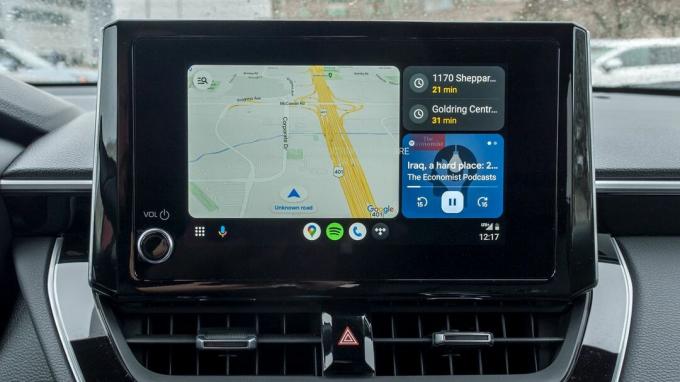
من الصعب قياس ما تعتقده Google حقًا حول Android Auto في هذه المرحلة. هل هي هنا لتبقى على المدى الطويل أم أنها مجرد نقطة انطلاق لمنصة أكثر تكاملاً موجودة في المركبات نفسها؟ أميل إلى التفكير في الأمر الأخير ، لكن ليس من الواضح كم من الوقت قبل غروب الشمس أو استبداله تمامًا. وعلى الرغم من أنه من الواضح أن التركيز المستمر سيكون أكثر تكاملاً مع شركات صناعة السيارات المختارة ، إلا أن Android Auto لا يزال الأكثر انتشارًا ويمكن الوصول إليه في الوقت الحالي.
إنه لا يخلو من مكامن الخلل بالطبع. يمكن أن تكون عربات التي تجرها الدواب ، أو القيام بأشياء غريبة مثل عرض الموسيقى دون أن يخرج أي صوت من السماعات ، أو أن مساعد Google يسيء تفسير ما قلته بالفعل. لقد مررت بالتأكيد ببعض اللحظات المثيرة للخدش مع المنصة منذ أن استخدمتها لأول مرة في عام 2015 ، ولكن متى ألقي نظرة على شكل البدائل على مدار تلك السنوات لهواتف Android ، ولم يقف أي شيء آخر خارج.
بالنسبة لمعظم مستخدمي Android ، يظل الخيار الأكثر أمانًا للعمل مع استريو السيارة في السيارة. بعيدًا عن التخلي عنها ، يبدو أن Google تواصل تحسينها ، كما يتضح من تحديث Coolwalk في عام 2022 ، سيحدد الوقت الخطوة التالية لـ Android Auto.

لاسلكي
افصل تجربة Android Auto
أدلى AAW wireless ببيان منذ البداية من خلال تحرير هواتف Android لتشغيل Android Auto دون توصيله. سهل الإعداد ، ومع وجود تطبيق لإجراء التعديلات وتحديثه باستمرار ، فهو جهاز دونجل أنيق يمكنك الاحتفاظ به في سيارتك.
